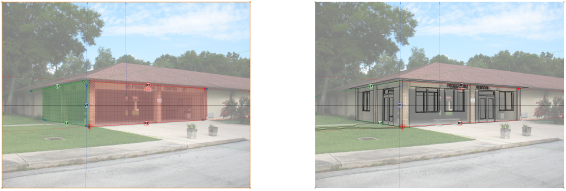
Camera Matchオブジェクトにはプレビューオブジェクトが含まれており、Camera Matchビューの設定に役立ちます。このオブジェクトは、リファレンスオブジェクトに関連して配置された2つの垂直面で構成されています。垂直面の1つは緑色で、左側消失点に向けて消失します。もう1つの面は赤色で、右側消失点に向けて消失します。このオブジェクトは常に、現在の設定に従ってCamera Matchオブジェクトで計算されたパースで表示されます。調整するたびに動的なプレビューが表示されるため、パラメータやコントロールラインを正確に設定しやすくなります。
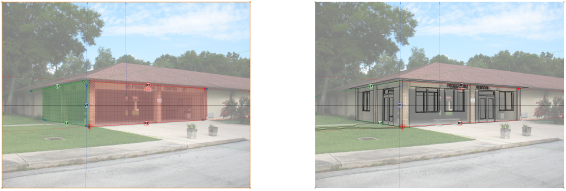
デフォルト設定が背景画像のオブジェクトのサイズとうまく合っていない場合もありますが、Camera Matchオブジェクトのコントロールラインや設定を変更することで、パースがどのように表示されるかを把握することができます。ただし、背景画像にある既存のオブジェクトのサイズがわかっている場合は、プレビューオブジェクトをそのサイズに設定できます。このイメージでは、プレビューオブジェクトはコーナーから柱間の幅2列分、柱間の奥行き2列分の寸法に設定しました。これは、モデルの計画部分の範囲でもあります。実際にビューを合成をクリックする前に、ビューが背景画像とどの程度きれいに揃っているかを確認できます。プレビューオブジェクトは、Camera Matchオブジェクトのパラメータ設定を補助するものにすぎないことに注意してください。プレビューオブジェクトが背景画像とうまく揃うようにCamera Matchオブジェクトを設定しようとするのはかまいませんが、完璧に揃える必要はありません。大体揃ったら、ビューを合成をクリックします。ビューはいつでも調整して、さらに改善することができます。
ビューを合成(またはビューを調整)をクリックすると、(右側のイメージで示すように)プレビューオブジェクトがオフになり、モデルビューが設定されます。
プレビューオブジェクトのパラメータを設定するには:
1. (シートレイヤビューポートの注釈の編集モードで)Camera Matchオブジェクトを選択します。
2.オブジェクト情報パレットのプレビューオブジェクト設定をクリックします。
プレビューオブジェクト設定ダイアログボックスが開きます。
 クリックすると、パラメータの表示/非表示を切り替えられます。
クリックすると、パラメータの表示/非表示を切り替えられます。
~~~~~~~~~~~~~~~~~~~~~~~~~